Windows 11 đi kèm với thiết kế giao diện mới, nhiều tính năng nổi bật và các cải tiến về hiệu suất. Chắc hẳn, ai cũng háo hức được trải nghiệm phiên bản OS mới nhất này và vấn đề kích hoạt bản quyền Windows 11 Pro cũng rất được quan tâm. Việc Active Windows 11 sẽ được chia làm hai trường hợp và Taimienphi.vn sẽ cùng các bạn tìm hiểu ngay sau đây.

Bản build Windows 11 bị rò rỉ vừa qua đã cho phép người dùng cài đặt Win 11, miễn là máy tính đáp ứng được các yêu cầu cấu hình cài đặt Windows 11. Chúng ta biết rằng sau khi cài Windows 11 hay các phiên bản Windows khác, bạn cần kích hoạt hệ điều hành. Nếu không, các tùy chỉnh như thay đổi hình nền, chủ đề và hơn thế nữa sẽ bị hạn chế. Microsoft cho biết họ sẽ phát hành Windows 11 dưới dạng miễn phí cho người dùng Windows 10 bản quyền. Như vậy, nếu bạn nâng cấp máy tính chạy Win 10 bản quyền lên Win 11, thì bạn sẽ không cần Active Windows 11. Bản copy Windows 11 sẽ tự động được kích hoạt trong quá trình update.
Theo Taimienphi.vn tìm hiểu, trong trường hợp thực hiện việc cài đặt Windows 11 mới, bạn sẽ cần tiến hành kích hoạt Windows 11 bản quyền bằng product key. Cho đến khi kích hoạt, Windows 11 sẽ không cho phép bạn tùy chỉnh hệ điều hành. Và như đã nói ở trên, bởi Windows 11 sẽ được phát hành miễn phí cho người dùng Windows 10 bản quyền, do đó, để Active Windows 11, bạn cần có key kích hoạt bản quyền Win 10 và kết nối mạng. Tất nhiên, bạn cũng có thể kích hoạt Windows 11 bằng key win 11 mà Microsoft sẽ cung cấp trong tương lai.
Dưới đây là cách Active Windows 11 ngay cả trước khi bản phát hành Windows 11 chính thức ra mắt bằng cách sử dụng Product key Windows 10.
Bước 1: Kich vào cửa sổ Windows (1) -> Chọn Settings (2)
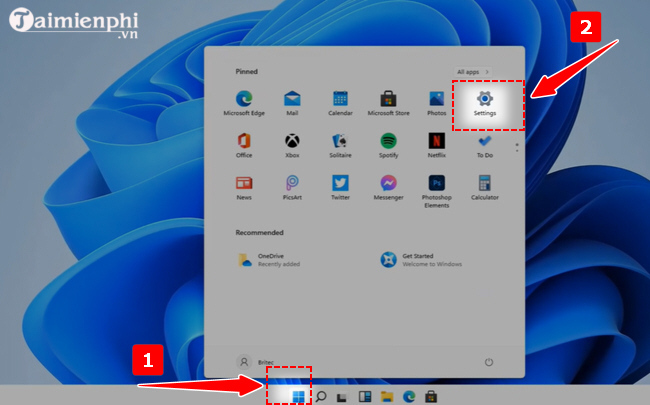
Bước 2: Kích vào dòng chữ Windows isn't activated ...

Bước 3: Chọn Change product key

Bước 4: Nhập mã kích hoạt bản quyền Windows 11 vào ô (5) -> chọn Next

Bước 5: Sau khi hệ thống xác nhận mã kích hoạt đúng, chọn Activate để bắt đầu Active Windows 11

Thời gian Active Windows 11 diễn ra trong vài giây, tùy thuộc vào đường truyền mạng. Sau khi kích hoạt bản quyền Win 10 xong, các bạn kich Close để đóng cửa sổ.

Trên đây là cách Active Windows 11 Pro hợp pháp. Bạn không nên sử dụng bất kỳ script hoặc trình kích hoạt nào vì những điều này là bất hợp pháp. Cách tốt hơn là tham gia Chương trình Người dùng nội bộ Windows và nâng cấp từ Windows 10 lên Windows 11. Điều này sẽ tự động kích hoạt Windows 11. Windows 11 là bản nâng cấp miễn phí từ Windows 10, và bạn có thể kích hoạt Windows 10, sau đó nâng cấp hoặc sử dụng key kích hoạt Win 10 để Active Win 11 cho đến khi Microsoft phát hành key active win 11 "chính chủ".
Hoặc đơn giản hơn bạn có thể cài bản ghost Windows 11. Đây là cách cài Windows 11 nhanh nhất. Bên cạnh đó Ghost Windows 11 còn tích hợp một số phần mềm văn phòng như Word, Powerpoint, Excel, Chrome, Cốc Cốc,... giúp bạn tiết kiệm thời gian khi cài đặt các phần mềm này.
https://thuthuat.taimienphi.vn/cach-activate-windows-11-64510n.aspx
Mới đây, Taimienphi.vn đã hướng dẫn cập nhật Windows 11 chính thức, các bạn tham khảo để thực hiện theo.
Những tin mới hơn
Những tin cũ hơn